Как да инсталирате обичай фърмуер на Android устройството е възложена от 5 стъпки

процедура на фърмуера се предшества от много по-сложна работа, е да инсталирате корен достъп. За всяко устройство, процедурата се извършва по различни начини, но правата за монтаж корен е друга история. След като приключите с вкореняването, вече може да се пристъпи към фърмуера на вашето Android устройство, процедурата за фърмуера е еднаква за всички устройства.
Преди да започнете, уверете се, че вашето устройство и поверени от персонализирана Recovery инсталиран. Ако всичко е наред, след това продължете. Но не забравяйте, че инсталирането на фърмуера ще доведе до унищожаване на всички данни: приложения, съобщения, контакти и други данни, така че преди да започнете да се предполага, за да направите резервно копие на данните. Как да направите това можете да намерите тук. Данните, които сте съхранили във вградената памет: музика, филми, снимки няма да бъдат засегнати, така че не можете да ги копирате.
Стъпка 1: Изтеглете фърмуера (ROM), който искате да инсталирате и да го прехвърля на вашия Android устройство, или можете да го изтеглите директно на устройството. Важно. Уверете се, че фърмуера, която се люлее е напълно съвместим с вашето устройство.
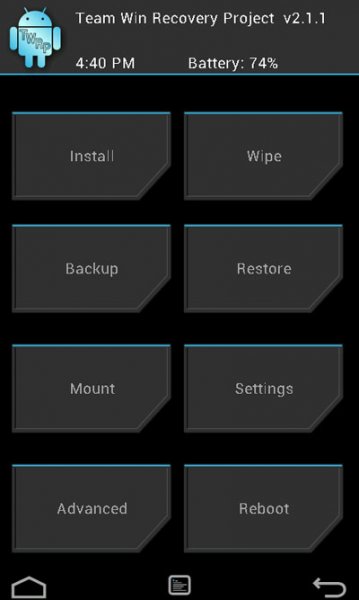
Стъпка 2. След като фърмуера се е явил на устройството, то се рестартира в режим за възстановяване. На различни устройства, заредени в режима за възстановяване се извършва по различни начини, и обикновено трябва да знаете инсталираната съчетание на бутона за захранване на устройството и контрол на звука.
Ако не знаете тази комбинация от бутони, а след това аз ви съветваме да се възползвате от гъвкав безплатен инструмент за бързо рестартиране. Инсталирайте това приложение, да го стартирате, изберете опцията за възстановяване и нередовностите в исковата молба като корен, така че може да рестартирате устройството си в събирането на обичай.
Забележка. ако използвате обичай фърмуер и просто да го актуализира до по-нова версия или да инсталирате ръчно Android OTA ъпдейт, а след това можете да пропуснете стъпка 3.
Стъпка 3. След като зареди в режим на възстановяване, трябва да изтриете двамата Android: / данни и / система. За да направите това, отидете на Избършете дял и след това използвайте долната част на менюто, за да зададете Android фабричните настройки на устройството.
НЕ използвайте форматирането на данни, тъй като тази опция изтрива цялото съдържание на устройство Android вътрешна памет. За да форматирате системния дял, изберете Advanced Избършете -> System, от разделите на списъка и в долната част на екрана е бутона Избършете.
Стъпка 4. Сега можете да инсталирате новия фърмуер. В TWRP кликнете върху бутона Install и намерите ZIP архив с фърмуер, който сте изтеглили първата стъпка. Уверете се, че сте в район / SDCARD, а не в друга система, папка / система, в противен случай просто не може да се намери на изтегления фърмуер (ZIP файл,).
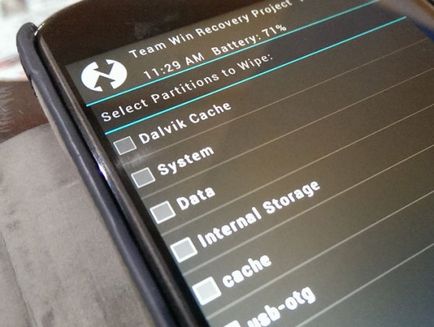
Стъпка 5. След като инсталацията приключи мига, трябва да рестартирате устройството. Ако инсталирате на CyanogenMod фърмуер или AOKP, тогава вие също ще трябва да инсталирате пакета с приложения за Google Apps. Тъй като тези приложения са собственост на Google, разработчиците на потребителски фърмуер нямат право да ги включи в събранието с фърмуера. Изтеглете пакет от приложения тук.
Пакет с нашите приложения инсталирани приложения много просто, естествено и без да е необходимо да рестартирате устройството, или провеждане на формата на данните. Имайте предвид, че първата багажника след преинсталиране на фърмуера може да отнеме известно време, така че бъдете търпеливи.